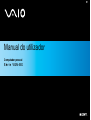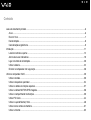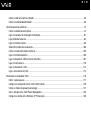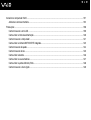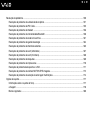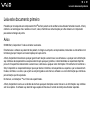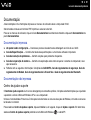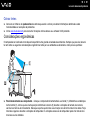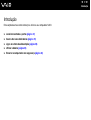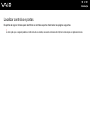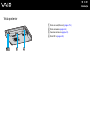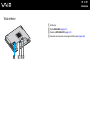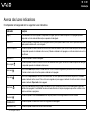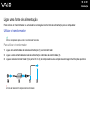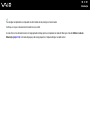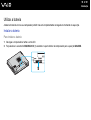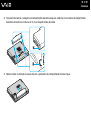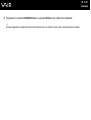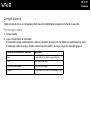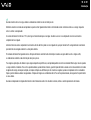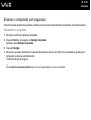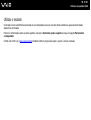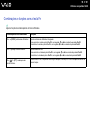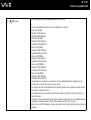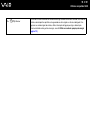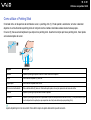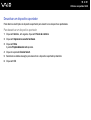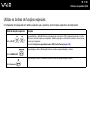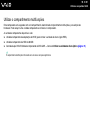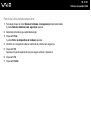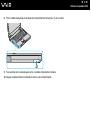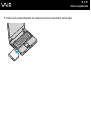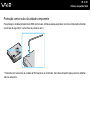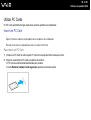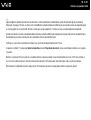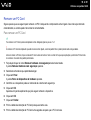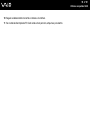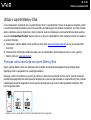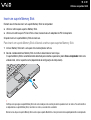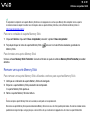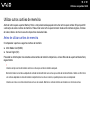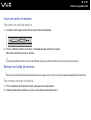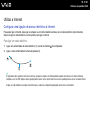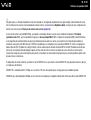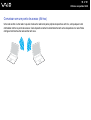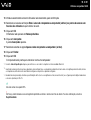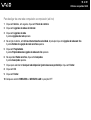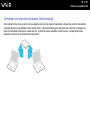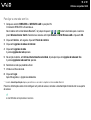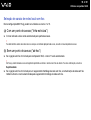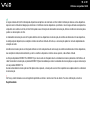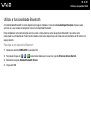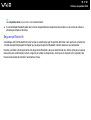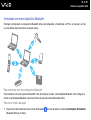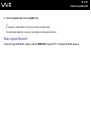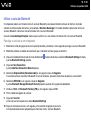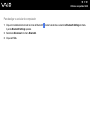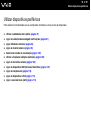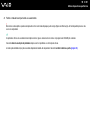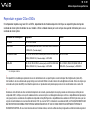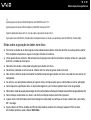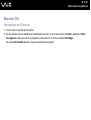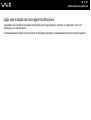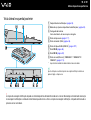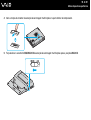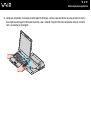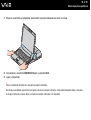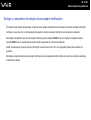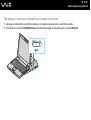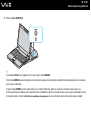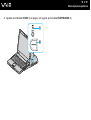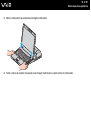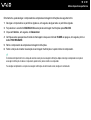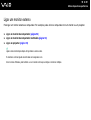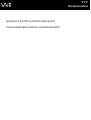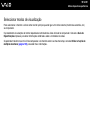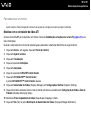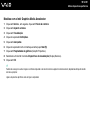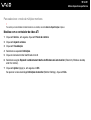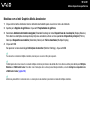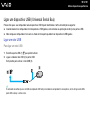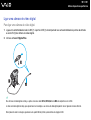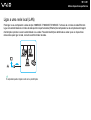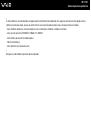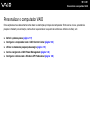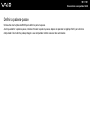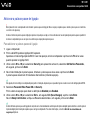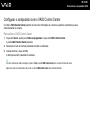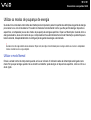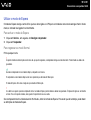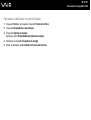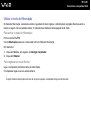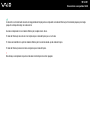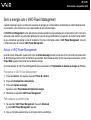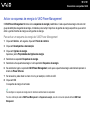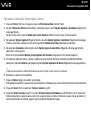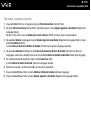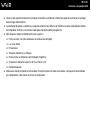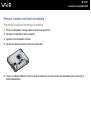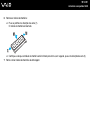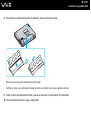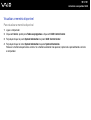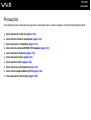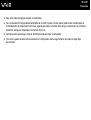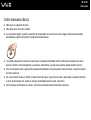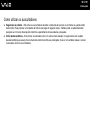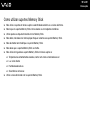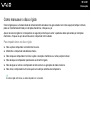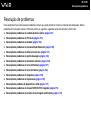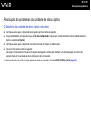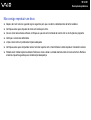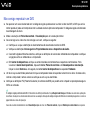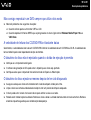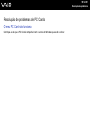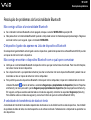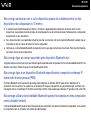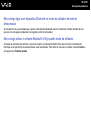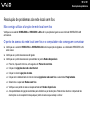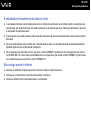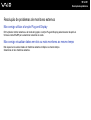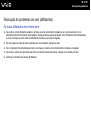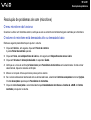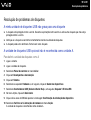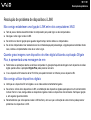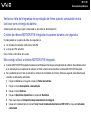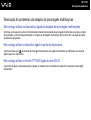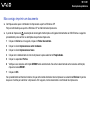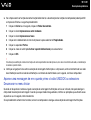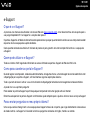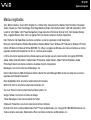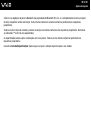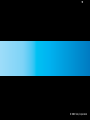2
nN
Conteúdo
Leia este documento primeiro............................................................................................................................................6
Aviso ............................................................................................................................................................................6
E
NERGY STAR ...............................................................................................................................................................7
Documentação.............................................................................................................................................................8
Considerações ergonómicas .......................................................................................................................................9
Introdução ........................................................................................................................................................................11
Localizar controlos e portas .......................................................................................................................................12
Acerca das luzes indicadoras ....................................................................................................................................19
Ligar uma fonte de alimentação.................................................................................................................................20
Utilizar a bateria .........................................................................................................................................................22
Encerrar o computador com segurança.....................................................................................................................28
Utilizar o computador VAIO..............................................................................................................................................29
Utilizar o teclado ........................................................................................................................................................30
Utilizar o dispositivo apontador ..................................................................................................................................34
Utilizar os botões de funções especiais.....................................................................................................................37
Utilizar a câmara MOTION EYE integrada.................................................................................................................38
Utilizar o compartimento multifunções .......................................................................................................................39
Utilizar PC Cards .......................................................................................................................................................44
Utilizar o suporte Memory Stick .................................................................................................................................48
Utilizar outros cartões de memória ............................................................................................................................51
Utilizar a Internet........................................................................................................................................................53

3
nN
Utilizar a rede local sem fios (WLAN) ........................................................................................................................55
Utilizar a funcionalidade Bluetooth.............................................................................................................................65
Utilizar dispositivos periféricos .........................................................................................................................................72
Utilizar a unidade de disco óptico ..............................................................................................................................73
Ligar uma estação de ancoragem multifunções ........................................................................................................81
Ligar altifalantes externos ..........................................................................................................................................94
Ligar um monitor externo ...........................................................................................................................................95
Seleccionar modos de visualização.........................................................................................................................100
Utilizar a função de múltiplos monitores ..................................................................................................................103
Ligar um microfone externo .....................................................................................................................................106
Ligar um dispositivo USB (Universal Serial Bus) .....................................................................................................107
Ligar uma impressora ..............................................................................................................................................110
Ligar um dispositivo i.LINK ......................................................................................................................................112
Ligar a uma rede local (LAN) ...................................................................................................................................114
Personalizar o computador VAIO...................................................................................................................................116
Definir a palavra-passe ............................................................................................................................................117
Configurar o computador com o VAIO Control Center.............................................................................................120
Utilizar os modos de poupança de energia..............................................................................................................121
Gerir a energia com o VAIO Power Management....................................................................................................126
Configurar o idioma com o Windows XP Professional.............................................................................................128

4
nN
Actualizar o computador VAIO.......................................................................................................................................131
Adicionar e remover memória..................................................................................................................................132
Precauções ....................................................................................................................................................................138
Como manusear o ecrã LCD ...................................................................................................................................139
Como utilizar a fonte de alimentação.......................................................................................................................140
Como manusear o computador ...............................................................................................................................141
Como utilizar a câmara MOTION EYE integrada.....................................................................................................143
Como manusear disquetes ......................................................................................................................................144
Como manusear discos ...........................................................................................................................................145
Como utilizar a bateria .............................................................................................................................................146
Como utilizar os auscultadores................................................................................................................................147
Como utilizar suportes Memory Stick.......................................................................................................................148
Como manusear o disco rígido ................................................................................................................................149

5
nN
Resolução de problemas ...............................................................................................................................................150
Resolução de problemas da unidade de disco óptico .............................................................................................151
Resolução de problemas de PC Cards....................................................................................................................155
Resolução de problemas do modem .......................................................................................................................156
Resolução de problemas da funcionalidade Bluetooth............................................................................................158
Resolução de problemas da rede local sem fios .....................................................................................................161
Resolução de problemas de gestão de energia ......................................................................................................164
Resolução de problemas de monitores externos.....................................................................................................165
Resolução de problemas de som (altifalantes)........................................................................................................167
Resolução de problemas de som (microfone) .........................................................................................................168
Resolução de problemas de disquetes....................................................................................................................169
Resolução de problemas de impressoras................................................................................................................170
Resolução de problema de dispositivos i.LINK........................................................................................................171
Resolução de problemas da câmara MOTION EYE integrada................................................................................172
Resolução de problemas da estação de ancoragem multifunções..........................................................................174
Opções de suporte.........................................................................................................................................................177
Informações sobre o suporte da Sony .....................................................................................................................177
e-Support .................................................................................................................................................................178
Marcas registadas....................................................................................................................................................180

6
nN
Leia este documento primeiro
Leia este documento primeiro
Parabéns por ter adquirido este computador VAIO
®
da Sony e bem-vindo ao Manual do utilizador fornecido no ecrã. A Sony
combinou as tecnologias mais recentes em som, vídeo, informática e comunicações para lhe oferecer um computador
pessoal de tecnologia de ponta.
Aviso
© 2005 Sony Corporation. Todos os direitos reservados.
Este manual e o software aqui descrito não podem, na íntegra ou em parte, ser reproduzidos, traduzidos ou convertidos num
formato legível por máquina sem autorização prévia por escrito.
A Sony Corporation não oferece qualquer garantia em relação a este manual, ao software ou a qualquer outra informação
aqui contida e desresponsabiliza-se expressamente por quaisquer garantias, comerciabilidade ou capacidade implícitas
para um fim específico relativamente a este manual, software ou qualquer outra informação. Em nenhuma circunstância a
Sony Corporation se responsabilizará por quaisquer danos incidentais, consequenciais ou especiais, quer se baseiem em
fraudes, contratos, ou outros, que surjam ou estejam ligados a este manual, software ou a outra informação aqui contida ou
pela utilização que lhe seja dada.
No manual, as indicações ™ ou ® não são especificadas.
A Sony Corporation reserva-se ao direito de efectuar quaisquer alterações a este manual ou às informações aqui contidas
sem aviso prévio. O software aqui descrito rege-se pelos termos de um acordo de licença do utilizador separado.

7
nN
Leia este documento primeiro
ENERGY STAR
Como parceiro da ENERGY STAR, a Sony declara que este produto é compatível com as normas ENERGY STAR para uma
gestão eficiente de energia.
O programa de equipamento para escritório E
NERGY STAR é um programa internacional que promove a poupança de energia
na utilização de computadores e equipamentos de escritório. Este programa apoia o desenvolvimento e a classificação de
produtos com funções que efectivamente reduzam o consumo de energia. É um sistema aberto em que os proprietários de
equipamento informático podem participar voluntariamente. Os produtos abrangidos são equipamentos de escritório, tais
como computadores, monitores, impressoras, dispositivos de fax e fotocopiadoras. As respectivas normas e logótipos são
uniformes em todos os países participantes.
E
NERGY STAR é uma marca registada nos EUA.

8
nN
Leia este documento primeiro
Documentação
A documentação inclui informações impressas e manuais do utilizador sobre o computador VAIO.
São fornecidos manuais em formato PDF imprimíveis e de consulta fácil.
Para ver os manuais do utilizador, clique no ícone Documentation no ambiente de trabalho e clique em Documentation na
pasta Documentation.
Documentação impressa
❑ Um poster sobre configuração — Descreve o processo da abertura da embalagem ao início do seu VAIO.
❑ Guia de Especificações — Contém uma tabela de especificações e uma lista de software incorporado.
❑ Guia de resolução de problemas — Contém soluções para problemas frequentes.
❑ Guia de recuperação do sistema — Contém uma explicação sobre como recuperar o sistema do computador, caso
seja necessário.
❑ Folhetos com as seguintes informações: Condições da GARANTIA, Guia de regulamentos de segurança, Guia de
regulamentos do Modem, Guia de regulamentos da LAN sem fios e Guia de regulamentos do Bluetooth.
Documentação não impressa
Centro de ajuda e suporte
O Centro de ajuda e suporte é um recurso abrangente para conselhos práticos, iniciações e demonstrações que o ajudarão
a aprender a utilizar o Microsoft Windows XP e o seu computador.
Utilize as funcionalidades Procurar ou Índice para consultar todos os recursos de ajuda do Windows, incluindo os recursos
localizados na Internet.
Para aceder ao Centro de ajuda e suporte, clique em Iniciar e, em seguida, clique em Ajuda e suporte. Em alternativa,
aceda ao Centro de ajuda e suporte premindo a tecla Microsoft Windows e a tecla F1.
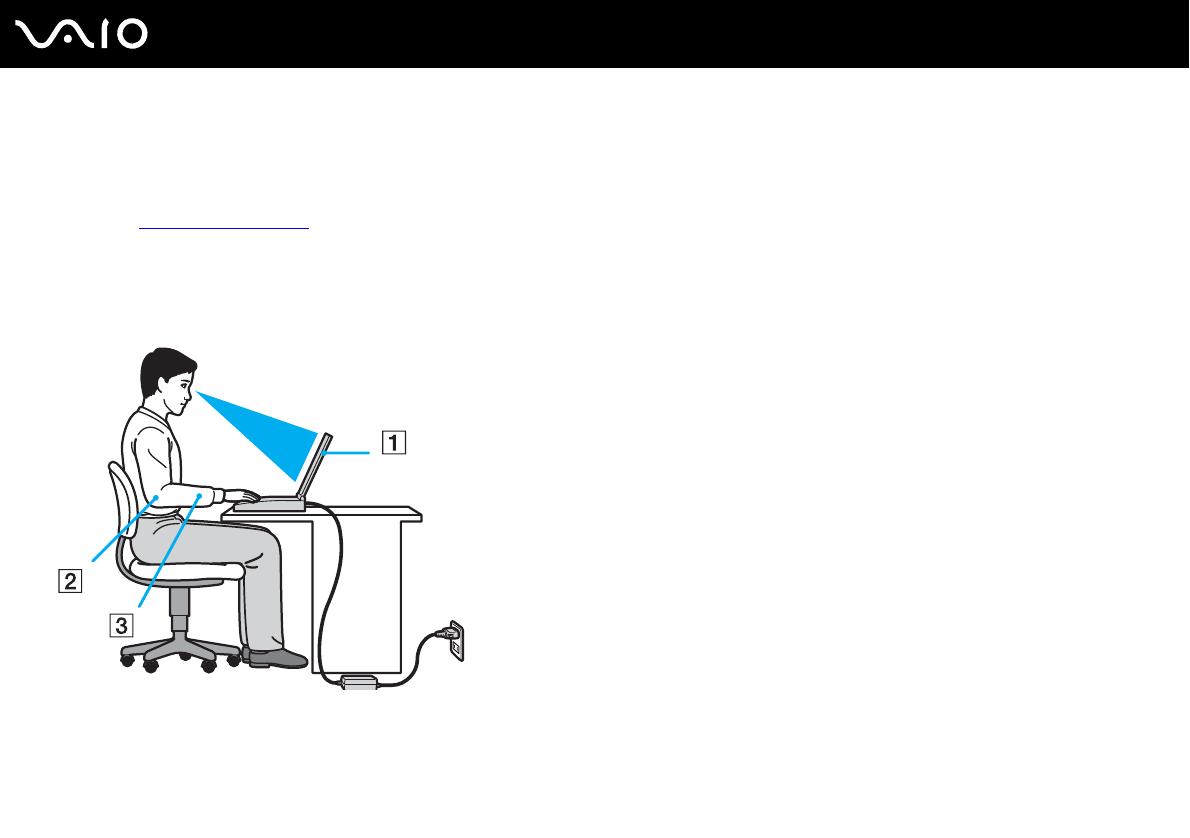
9
nN
Leia este documento primeiro
Outras fontes
❑ Consulte os ficheiros de ajuda online do software que está a utilizar para obter informações detalhadas sobre
funcionalidades e resolução de problemas.
❑ Visite www.club-vaio.com
para consultar iniciações online sobre o seu software VAIO preferido.
Considerações ergonómicas
O computador será utilizado como dispositivo portátil numa grande variedades de ambientes. Sempre que possível, deverá
ter em conta as seguintes considerações ergonómicas tanto para os ambientes estacionários como para os portáteis:
❑ Posicionamento do seu computador – Coloque o computador directamente à sua frente (1). Mantenha os antebraços
na horizontal (2), com os pulsos numa posição confortável e neutra (3) durante a utilização do teclado, da consola
sensível ao tacto ou do rato externo. Deixe que a parte superior dos seus braços caia de forma natural nos lados. Faça
intervalos regulares durante a utilização do computador. A utilização excessiva do computador pode criar tensão nos
músculos ou nos tendões.

10
nN
Leia este documento primeiro
❑ Mobiliário e postura – Utilize uma cadeira com um bom suporte para as costas. Ajuste o nível da cadeira de modo a
que os pés fiquem nivelados com o chão. Um bom apoio de pés proporciona um posicionamento mais confortável.
Sente-se de forma relaxada e na vertical e evite curvar-se para a frente ou inclinar-se para trás.
❑ Ângulo de visão para o monitor do computador – Utilize a função de inclinação do monitor para encontrar a melhor
posição. Pode reduzir o cansaço dos olhos e a fadiga muscular ajustando a inclinação do monitor para a posição
adequada. Ajuste também a definição de brilho do monitor.
❑ Iluminação – Escolha um local onde as janelas e as luzes não provoquem ofuscação e reflexos no monitor. Utilize luz
indirecta para evitar pontos brilhantes no monitor. Também pode adquirir acessórios para o monitor que ajudem a reduzir
a ofuscação. Uma iluminação adequada aumenta o conforto e a eficácia do trabalho.
❑ Posicionamento de um monitor externo – Sempre que utilizar um monitor externo, coloque o monitor a uma distância
de visualização confortável. Certifique-se de que o ecrã do monitor está ao nível dos olhos ou ligeiramente abaixo ao
sentar-se em frente ao monitor.

11
nN
Introdução
Introdução
Esta secção descreve como começar a utilizar o seu computador VAIO.
❑ Localizar controlos e portas (página 12)
❑ Acerca das luzes indicadoras (página 19)
❑ Ligar uma fonte de alimentação (página 20)
❑ Utilizar a bateria (página 22)
❑ Encerrar o computador com segurança (página 28)

13
nN
Introdução
Vista frontal
A Câmara MOTION EYE integrada
*1
(página 38)
B Ecrã LCD (página 139)
C Pointing stick (página 35)
D Teclado (página 30)
E Botão de ligação
F Consola sensível ao tacto (página 34)
G Altifalante
H Selector WIRELESS (página 55)
I Indicador Bluetooth
*1
(página 19)
J Indicador WLAN (LAN sem fios) (página 19)
K Ranhura para SD (página 51)
L Indicador de acesso a suportes (página 19)
M Ranhura para suportes Memory Stick
*2
(página 48)
N Indicador de alimentação (página 19)
O Indicador da bateria (página 19)
P Indicador do disco rígido (página 19)
*1
Só em alguns modelos.
*2
Este computador suporta as capacidades de alta velocidade e elevada
capacidade dos suportes Memory Stick Duo e Memory Stick Pro.

14
nN
Introdução
A Indicador CAMERA OFF
*
(página 19)
B Botão CAMERA OFF
*
(página 38)
C Indicador de silenciamento (página 19)
D Botão de silenciamento (página 37)
E Botões S1/S2 (página 37)
F Indicador Num lock (página 19)
G Indicador Caps lock (página 19)
H Indicador Scroll lock (página 19)
I Sensor de impressões digitais
Consulte o Guia de funcionalidades de segurança para obter
mais informações.
* Só em alguns modelos.

19
nN
Introdução
Acerca das luzes indicadoras
O computador está equipado com as seguintes luzes indicadoras.
Indicador Funções
Ligar 1 A luz indicadora está acesa quando o computador está ligado, pisca em modo de Espera e está apagada quando o
computador está em modo de Hibernação ou quando está desligado.
Bateria e Acende-se quando o computador utiliza a energia da bateria, pisca quando a bateria está fraca e apresenta um piscar
duplo quando a bateria está a ser carregada.
Acesso a suportes Acende-se quando os dados são lidos ou escritos num cartão de memória. (Não active o modo de Espera nem desligue
o computador quando este indicador estiver aceso.) Quando o indicador está apagado, o cartão de memória não está a
ser utilizado.
Sem som % Acende-se quando o volume é desligado.
Disco rígido
Acende-se quando os dados são lidos ou escritos na unidade de disco rígido. Não active o modo de Espera nem desligue
o computador quando este indicador estiver aceso.
Num lock
Prima a tecla Num Lk para activar o teclado numérico. Prima a tecla uma segunda vez para desactivar o teclado numérico.
O teclado numérico não está activo quando o indicador está apagado.
Caps lock
Prima a tecla Caps Lock para escrever letras maiúsculas. As letras aparecem em minúsculas se premir a tecla Shift
quando o indicador estiver aceso. Prima a tecla uma segunda vez para apagar o indicador. A escrita normal é retomada
quando o indicador Caps Lock estiver apagado.
Scroll lock
Prima a tecla Scr Lk para alterar o modo como desloca o ecrã. A deslocação normal é retomada quando o indicador
Scr Lk estiver apagado. A tecla Scr Lk funciona de modo diferente em função do programa que estiver a utilizar e não
funciona em todos os programas.
Bluetooth
*
Acende-se quando o selector WIRELESS estiver na posição ON e a tecnologia Bluetooth estiver activada.
CAMERA OFF
*
Acende-se quando a câmara MOTION EYE integrada está desligada.
WIRELESS LAN Acende-se quando a rede local sem fios estiver activada.
* Só em alguns modelos.

20
nN
Introdução
Ligar uma fonte de alimentação
Pode utilizar um transformador ou uma bateria recarregável como fonte de alimentação para o computador.
Utilizar o transformador
✍
Utilize o computador apenas com o transformador fornecido.
Para utilizar o transformador
1 Ligue uma extremidade do cabo de alimentação (1) ao transformador.
2 Ligue a outra extremidade do cabo de alimentação à tomada de electricidade (2).
3 Ligue o cabo do transformador (3) à porta DC In (4) do computador ou da estação de ancoragem multifunções opcional.
!
A forma da tomada DC In depende do transformador.
A página está carregando...
A página está carregando...
A página está carregando...
A página está carregando...
A página está carregando...
A página está carregando...
A página está carregando...
A página está carregando...
A página está carregando...
A página está carregando...
A página está carregando...
A página está carregando...
A página está carregando...
A página está carregando...
A página está carregando...
A página está carregando...
A página está carregando...
A página está carregando...
A página está carregando...
A página está carregando...
A página está carregando...
A página está carregando...
A página está carregando...
A página está carregando...
A página está carregando...
A página está carregando...
A página está carregando...
A página está carregando...
A página está carregando...
A página está carregando...
A página está carregando...
A página está carregando...
A página está carregando...
A página está carregando...
A página está carregando...
A página está carregando...
A página está carregando...
A página está carregando...
A página está carregando...
A página está carregando...
A página está carregando...
A página está carregando...
A página está carregando...
A página está carregando...
A página está carregando...
A página está carregando...
A página está carregando...
A página está carregando...
A página está carregando...
A página está carregando...
A página está carregando...
A página está carregando...
A página está carregando...
A página está carregando...
A página está carregando...
A página está carregando...
A página está carregando...
A página está carregando...
A página está carregando...
A página está carregando...
A página está carregando...
A página está carregando...
A página está carregando...
A página está carregando...
A página está carregando...
A página está carregando...
A página está carregando...
A página está carregando...
A página está carregando...
A página está carregando...
A página está carregando...
A página está carregando...
A página está carregando...
A página está carregando...
A página está carregando...
A página está carregando...
A página está carregando...
A página está carregando...
A página está carregando...
A página está carregando...
A página está carregando...
A página está carregando...
A página está carregando...
A página está carregando...
A página está carregando...
A página está carregando...
A página está carregando...
A página está carregando...
A página está carregando...
A página está carregando...
A página está carregando...
A página está carregando...
A página está carregando...
A página está carregando...
A página está carregando...
A página está carregando...
A página está carregando...
A página está carregando...
A página está carregando...
A página está carregando...
A página está carregando...
A página está carregando...
A página está carregando...
A página está carregando...
A página está carregando...
A página está carregando...
A página está carregando...
A página está carregando...
A página está carregando...
A página está carregando...
A página está carregando...
A página está carregando...
A página está carregando...
A página está carregando...
A página está carregando...
A página está carregando...
A página está carregando...
A página está carregando...
A página está carregando...
A página está carregando...
A página está carregando...
A página está carregando...
A página está carregando...
A página está carregando...
A página está carregando...
A página está carregando...
A página está carregando...
A página está carregando...
A página está carregando...
A página está carregando...
A página está carregando...
A página está carregando...
A página está carregando...
A página está carregando...
A página está carregando...
A página está carregando...
A página está carregando...
A página está carregando...
A página está carregando...
A página está carregando...
A página está carregando...
A página está carregando...
A página está carregando...
A página está carregando...
A página está carregando...
A página está carregando...
A página está carregando...
A página está carregando...
A página está carregando...
A página está carregando...
A página está carregando...
A página está carregando...
A página está carregando...
A página está carregando...
A página está carregando...
A página está carregando...
A página está carregando...
A página está carregando...
A página está carregando...
A página está carregando...
A página está carregando...
A página está carregando...
-
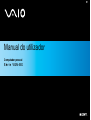 1
1
-
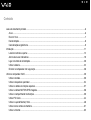 2
2
-
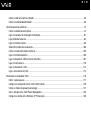 3
3
-
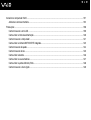 4
4
-
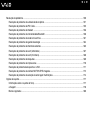 5
5
-
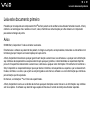 6
6
-
 7
7
-
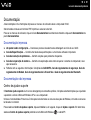 8
8
-
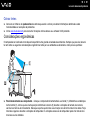 9
9
-
 10
10
-
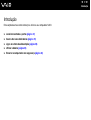 11
11
-
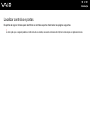 12
12
-
 13
13
-
 14
14
-
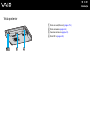 15
15
-
 16
16
-
 17
17
-
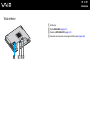 18
18
-
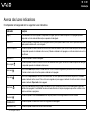 19
19
-
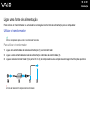 20
20
-
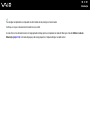 21
21
-
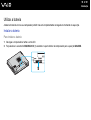 22
22
-
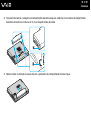 23
23
-
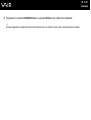 24
24
-
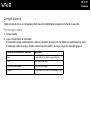 25
25
-
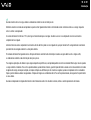 26
26
-
 27
27
-
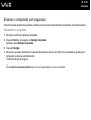 28
28
-
 29
29
-
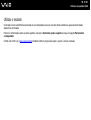 30
30
-
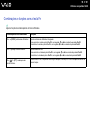 31
31
-
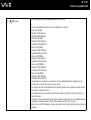 32
32
-
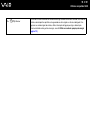 33
33
-
 34
34
-
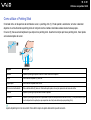 35
35
-
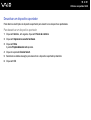 36
36
-
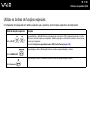 37
37
-
 38
38
-
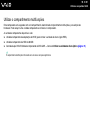 39
39
-
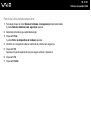 40
40
-
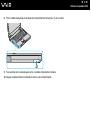 41
41
-
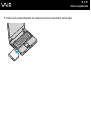 42
42
-
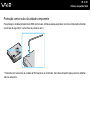 43
43
-
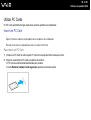 44
44
-
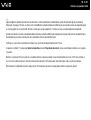 45
45
-
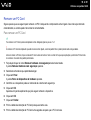 46
46
-
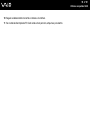 47
47
-
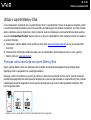 48
48
-
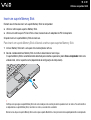 49
49
-
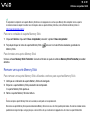 50
50
-
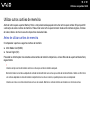 51
51
-
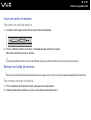 52
52
-
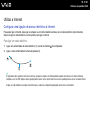 53
53
-
 54
54
-
 55
55
-
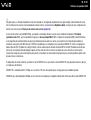 56
56
-
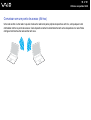 57
57
-
 58
58
-
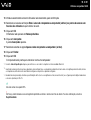 59
59
-
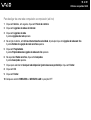 60
60
-
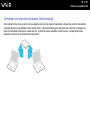 61
61
-
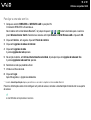 62
62
-
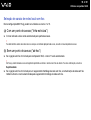 63
63
-
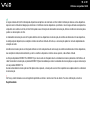 64
64
-
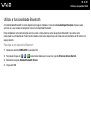 65
65
-
 66
66
-
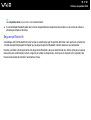 67
67
-
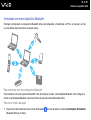 68
68
-
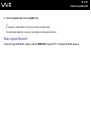 69
69
-
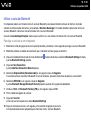 70
70
-
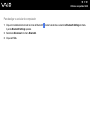 71
71
-
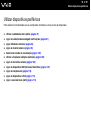 72
72
-
 73
73
-
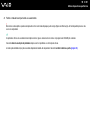 74
74
-
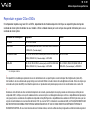 75
75
-
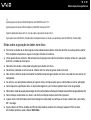 76
76
-
 77
77
-
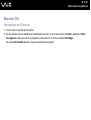 78
78
-
 79
79
-
 80
80
-
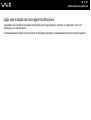 81
81
-
 82
82
-
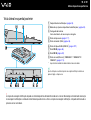 83
83
-
 84
84
-
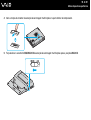 85
85
-
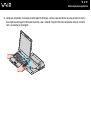 86
86
-
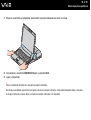 87
87
-
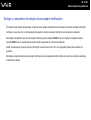 88
88
-
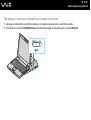 89
89
-
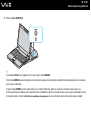 90
90
-
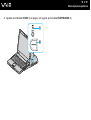 91
91
-
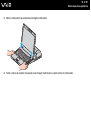 92
92
-
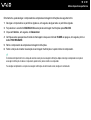 93
93
-
 94
94
-
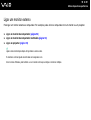 95
95
-
 96
96
-
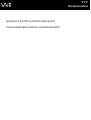 97
97
-
 98
98
-
 99
99
-
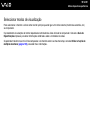 100
100
-
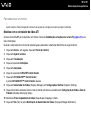 101
101
-
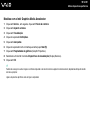 102
102
-
 103
103
-
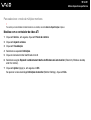 104
104
-
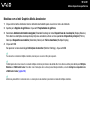 105
105
-
 106
106
-
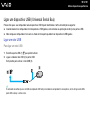 107
107
-
 108
108
-
 109
109
-
 110
110
-
 111
111
-
 112
112
-
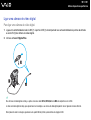 113
113
-
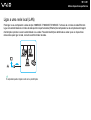 114
114
-
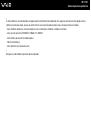 115
115
-
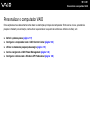 116
116
-
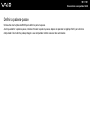 117
117
-
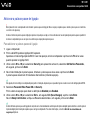 118
118
-
 119
119
-
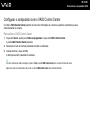 120
120
-
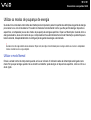 121
121
-
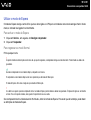 122
122
-
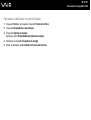 123
123
-
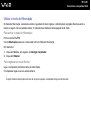 124
124
-
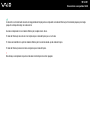 125
125
-
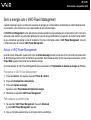 126
126
-
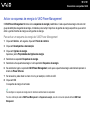 127
127
-
 128
128
-
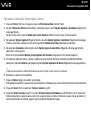 129
129
-
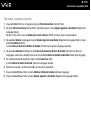 130
130
-
 131
131
-
 132
132
-
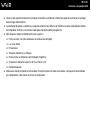 133
133
-
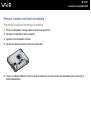 134
134
-
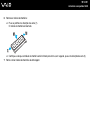 135
135
-
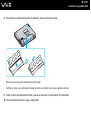 136
136
-
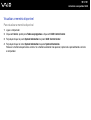 137
137
-
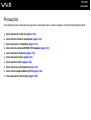 138
138
-
 139
139
-
 140
140
-
 141
141
-
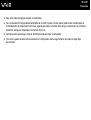 142
142
-
 143
143
-
 144
144
-
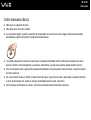 145
145
-
 146
146
-
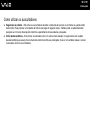 147
147
-
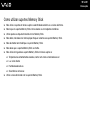 148
148
-
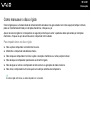 149
149
-
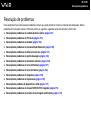 150
150
-
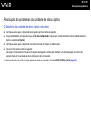 151
151
-
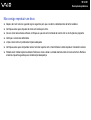 152
152
-
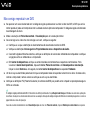 153
153
-
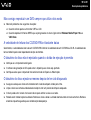 154
154
-
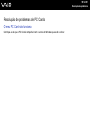 155
155
-
 156
156
-
 157
157
-
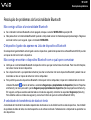 158
158
-
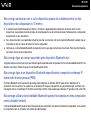 159
159
-
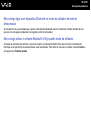 160
160
-
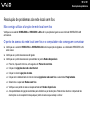 161
161
-
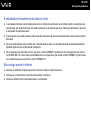 162
162
-
 163
163
-
 164
164
-
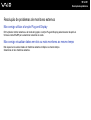 165
165
-
 166
166
-
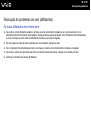 167
167
-
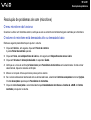 168
168
-
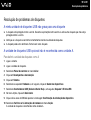 169
169
-
 170
170
-
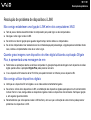 171
171
-
 172
172
-
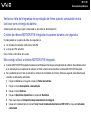 173
173
-
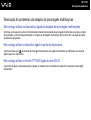 174
174
-
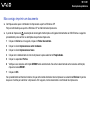 175
175
-
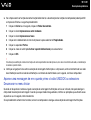 176
176
-
 177
177
-
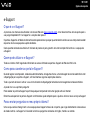 178
178
-
 179
179
-
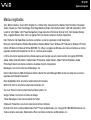 180
180
-
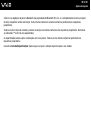 181
181
-
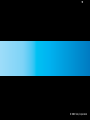 182
182
Artigos relacionados
-
Sony VGN-BX396XP Instruções de operação
-
Sony VGN-BX51VN Instruções de operação
-
Sony VGN-FE41M Instruções de operação
-
Sony VGN-AR11S Instruções de operação
-
Sony VGN-AR21B Instruções de operação
-
Sony VGN-FE21B Instruções de operação
-
Sony VGN-FE11H Instruções de operação
-
Sony VPCP11Z9E Instruções de operação
-
Sony VGN-FZ21SR Instruções de operação
-
Sony VGN-AR41SR Instruções de operação